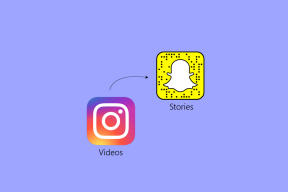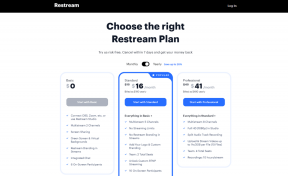Comment installer ou désinstaller des outils graphiques dans Windows 10
Divers / / November 28, 2021
Comment installer ou désinstaller des outils graphiques dans Windows 10: Avec l'introduction de Windows 10, plusieurs fonctionnalités ont été ajoutées. Elles ne sont pas préinstallées, mais vous pouvez les installer manuellement dans Windows lorsque vous en avez réellement besoin. Aujourd'hui, nous allons parler d'une de ces fonctionnalités appelée Graphic Tools qui peut être utilisée pour prendre avantage de la fonction de diagnostic graphique fournie dans le runtime et Visual Studio pour développer des applications DirectX ou des jeux.
Il existe plusieurs scénarios dans lesquels vous n'avez besoin que d'outils graphiques minimaux sur le système cible. Par exemple:
Installez les couches du SDK D3D afin que votre application puisse créer un périphérique de débogage D3D
Utilisez l'outil de ligne de commande DXCAP pour capturer et lire le fichier journal des graphiques D3D
Script de traces d'API ou test de régression sur une machine de laboratoire
Dans ces cas, il vous suffit d'installer la fonctionnalité optionnelle Windows 10 des « Outils graphiques ».
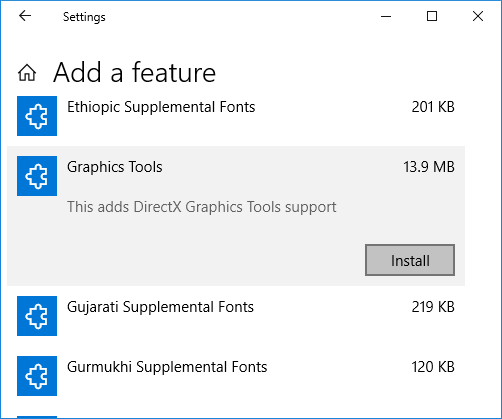
Les fonctionnalités de diagnostic graphique incluent la possibilité de créer des périphériques de débogage Direct3D (via les couches SDK Direct3D) dans l'environnement d'exécution DirectX, ainsi que le débogage graphique, l'analyse de trame et l'utilisation du GPU. Alors, sans perdre de temps, voyons comment installer ou désinstaller des outils graphiques dans Windows 10 à l'aide du didacticiel ci-dessous.
Contenu
- Comment installer ou désinstaller des outils graphiques dans Windows 10
- Comment installer des outils graphiques dans Windows 10
- Comment désinstaller les outils graphiques dans Windows 10
Comment installer ou désinstaller des outils graphiques dans Windows 10
Assurez-vous de créer un point de restauration juste au cas où quelque chose ne va pas.
Comment installer des outils graphiques dans Windows 10
1.Appuyez sur la touche Windows + I pour ouvrir les paramètres, puis cliquez sur Icône d'applications.

2.Dans le menu de gauche, cliquez sur Applications et fonctionnalités.
3.Maintenant, dans le volet droit de la fenêtre, cliquez sur "Gérer les fonctionnalités optionnelles" sous Applications et fonctionnalités.

4.Sur l'écran suivant, cliquez sur "Ajouter une fonctionnalité” bouton sous Caractéristiques optionnelles.

5.Ensuite, dans la liste, faites défiler vers le bas puis sélectionnez Outils graphiques puis cliquez sur bouton Installer.
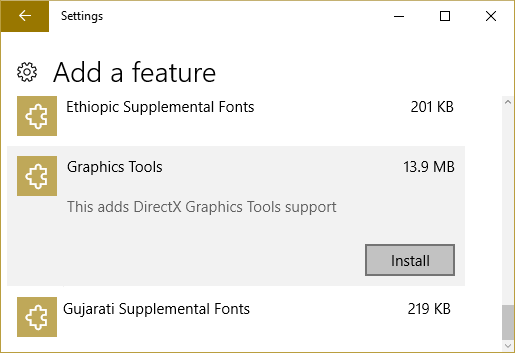
6. Graphics Tools va maintenant être installé, une fois terminé, vous pouvez redémarrer votre PC.
Comment désinstaller les outils graphiques dans Windows 10
1.Appuyez sur la touche Windows + I pour ouvrir les paramètres, puis cliquez sur Icône d'applications.
2.Dans le menu de gauche, cliquez sur Applications et fonctionnalités.
3.Maintenant, dans le volet droit de la fenêtre, cliquez sur "Gérer les fonctionnalités optionnelles" sous Applications et fonctionnalités.

4. Sous Fonctionnalités facultatives, cliquez sur Outils graphiques puis cliquez sur Bouton de désinstallation.

5.Graphics Tools va maintenant être désinstallé de votre PC et une fois terminé, vous pouvez redémarrer votre PC.
Conseillé:
- Ajouter ou supprimer des mots dans le dictionnaire de vérification orthographique dans Windows 10
- Lier le compte Microsoft à la licence numérique Windows 10
- Activer ou désactiver l'attribut sensible à la casse pour les dossiers dans Windows 10
- Activer ou désactiver la visionneuse de données de diagnostic dans Windows 10
Ça y est vous avez appris avec succès Comment installer ou désinstaller des outils graphiques dans Windows 10 mais si vous avez encore des questions concernant ce tutoriel, n'hésitez pas à les poser dans la section des commentaires.